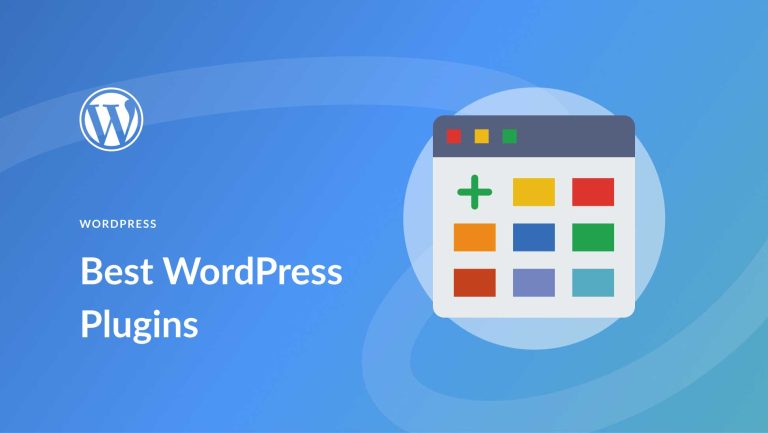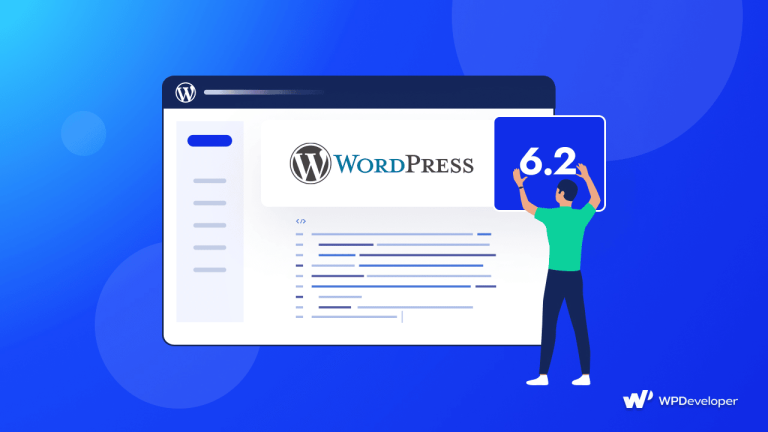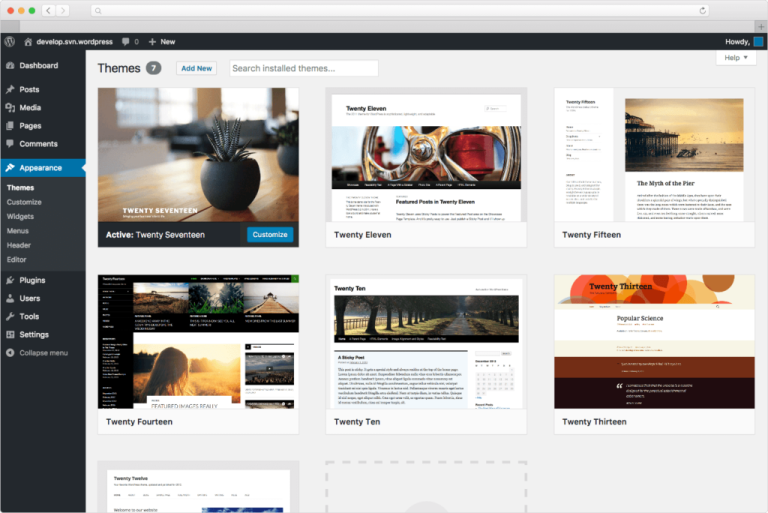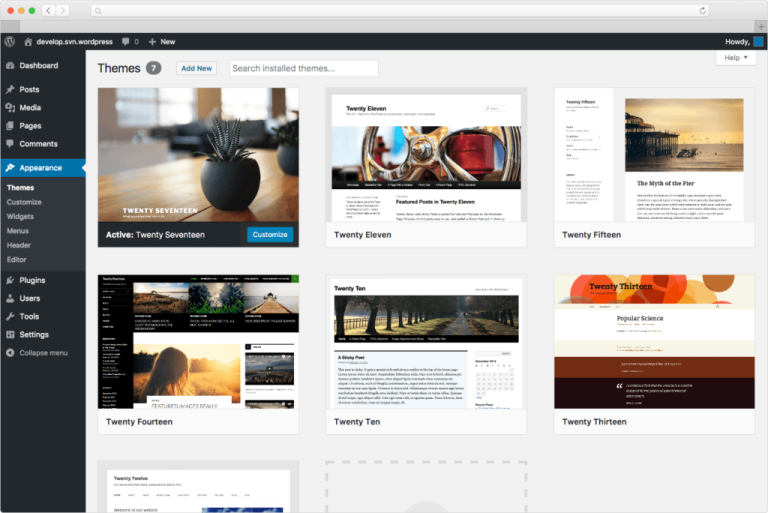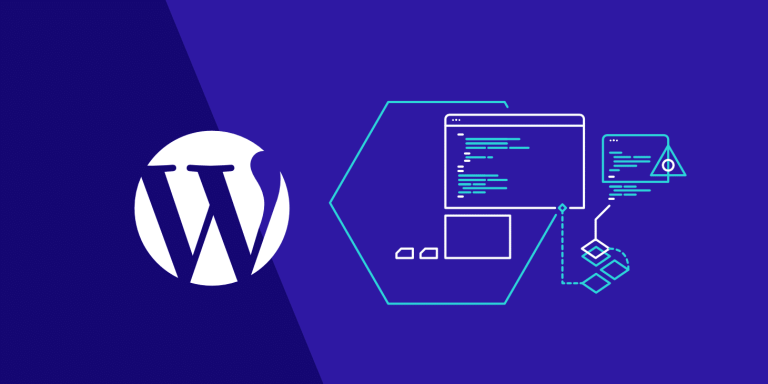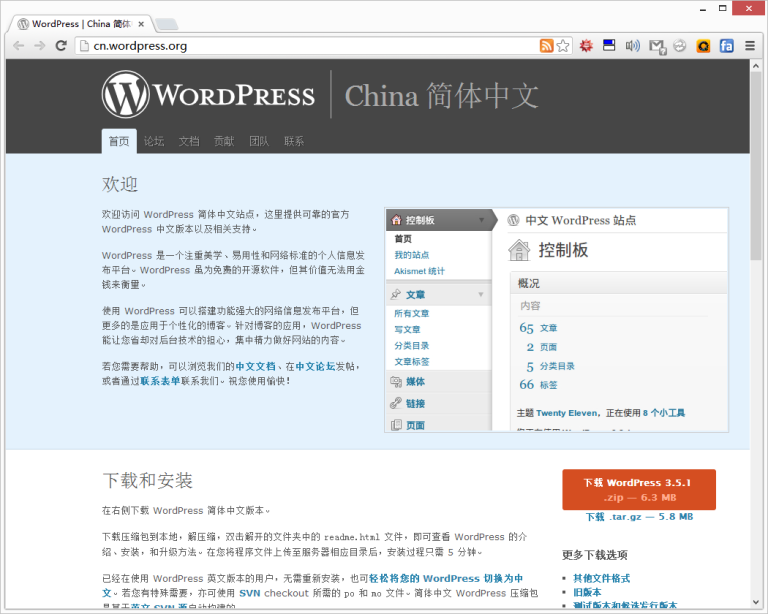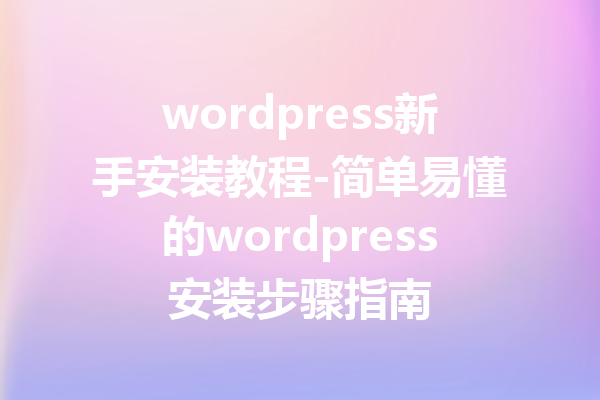
参考文章:WordPress插件大全-了解所有WordPress插件使用与下载指南
当今,WordPress已成为最受欢迎的内容管理系统之一,许多人希望通过它构建自己的博客或网站。无论你是新手还是对技术不熟悉的用户,本文将为你提供一个简单易懂的WordPress安装教程,让你轻松上手。我们将逐步介绍如何在本地和云服务器上安装WordPress。
准备工作
在安装WordPress之前,你需要确保满足以下基本要求:
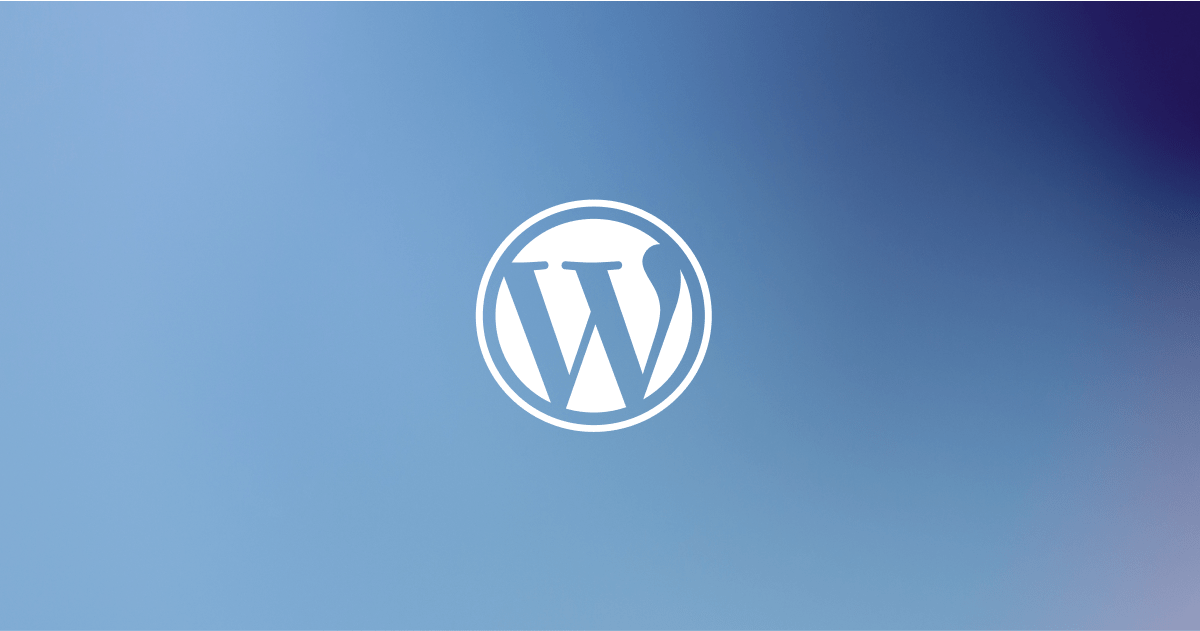
参考文章:wordpress优惠券插件下载-如何获取最佳的wordpress优惠券插件
推荐软件环境:

如何下载WordPress
在进行安装之前,你需要从官方网站下载WordPress。在浏览器中访问 WordPress官方网站,并点击“Download WordPress”按钮下载最新版本的压缩文件。
本地安装WordPress
第一步:配置本地环境
如果你计划在本地电脑上安装WordPress,你需要先安装一个本地服务器环境。常见的选择有:
安装完毕后,启动服务器。
第二步:创建数据库
第三步:解压和配置WordPress
“`php
define(‘DB_NAME’, ‘wordpress_db’); // 数据库名称
define(‘DB_USER’, ‘root’); // 数据库用户名(WAMP默认是root)
define(‘DB_PASSWORD’, ”); // 数据库密码(默认为空)
define(‘DB_HOST’, ‘localhost’); // 数据库主机
“`
第四步:进行安装
云服务器安装WordPress
如果你选择在云服务器上安装WordPress,步骤基本相同,但需要考虑服务器设置。
第一步:登录你的云服务器
使用SSH远程登录到你的云服务器。
第二步:安装必要的环境
使用以下命令安装Apache、MySQL和PHP(以Ubuntu为例):
“`bash
sudo apt update
sudo apt install apache2
sudo apt install mysql-server
sudo apt install php libapache2-mod-php php-mysql
“`
第三步:创建数据库
使用MySQL命令行创建数据库:
“`bash
mysql -u root -p
CREATE DATABASE wordpress_db;
GRANT ALL PRIVILEGES ON wordpress_db. TO ‘your_username’@’localhost’ IDENTIFIED BY ‘your_password’;
FLUSH PRIVILEGES;
EXIT;
“`
第四步:下载和配置WordPress
“`bash
wget https://wordpress.org/latest.tar.gz
tar -zxvf latest.tar.gz
sudo mv wordpress/ /var/www/html/
“`
“`bash
sudo cp /var/www/html/wp-config-sample.php /var/www/html/wp-config.php
sudo nano /var/www/html/wp-config.php
“`
第五步:设置权限
为了让WordPress正常运行,设置适当的权限:
“`bash
sudo chown -R www-data:www-data /var/www/html/
sudo chmod -R 755 /var/www/html/
“`
第六步:完成安装
在浏览器中输入你的域名或服务器IP (`http://your_domain_or_IP`) ,按照WordPress的安装向导完成最后的设置。
现在,你已成功安装WordPress!无论是在本地环境还是云服务器上,按照上述步骤,你都能快速搭建一个WordPress网站。你可以开始选择主题、安装插件,或编写你的第一篇文章了。享受创造的乐趣吧!如果在安装过程中有任何问题,随时查阅官方文档或在社区寻求帮助。
本文标题:wordpress新手安装教程-简单易懂的wordpress安装步骤指南
网址:https://www.wpjiguang.cn/archives/5940.html
本站所有文章由wordpress极光ai post插件通过chatgpt写作修改后发布,并不代表本站的观点;如果无意间侵犯了你的权益,请联系我们进行删除处理。
如需转载,请务必注明文章来源和链接,谢谢您的支持与鼓励!